ブログをやっていると写真を載せたり、スマホやパソコンの画面をスクリーンショットに撮ってブログで公開する機会があると思います。
そして、個人情報にはモザイクをかけたり、ぼかしを入れたりします。
でも、あなたのそのやり方は危ないかもしれません。
一見解読不可能なようにみえて、実は元の画像を復元できる場合があるんです。
本日は、
- モザイクを解読する方法
- 元画像を解読されない安全な個人情報の消し方
について解説します。
モザイクは解読できる
数字のような単純なものだとモザイクをかけても元の数字を解読される可能性があります。
次の2つの画像を見てください。
上の画像には10個の数字が書いてあります。
下の画像は上の画像にモザイクをかけたものです。
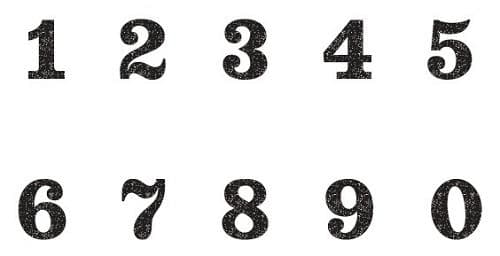
数字 0~9 モザイクなし
↓
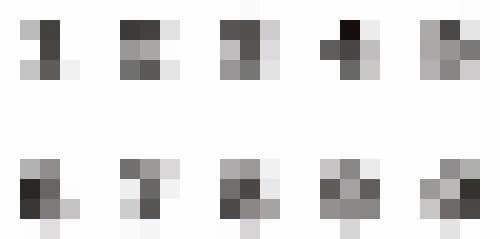
数字 0~9 モザイクあり
モザイク画像のほうは文字がつぶれていて読めないですよね。
モザイク画像から元の画像を復元するのは難しい。
しかし、元の画像からモザイク画像を再現するのは簡単です。
元の画像を、同じソフトで同じ手順で操作すると全く同じモザイク画像が手に入ります。
つまり、
数字の1にモザイクをかけるとこういう模様になる。
数字の2にモザイクをかけるとこういう模様になる。
そういうことを調べることができるんです。
- 数字
- アルファベット
- ひらがな
- カタカナ
- 漢字
それらにモザイクをかけたときのパターン表があれば、モザイク後の画像から元の文字を解読できます。
ちなみに、ペイントというソフトでモザイクをかけた場合と、
Photoshopというソフトでモザイクをかけた場合では、
モザイク後の模様は変わってきます。
同じソフトでも設定や使い方によってモザイク後の模様は変わってきます。
だから、モザイク後の模様はいろいろなパターンがあり、解読するのはそこそこ複雑ではあります。
でも、時間と労力をかければ不可能ではない。
そして、人力だと100年かかるような解読作業でもAI(人工知能)を使うと5分で解けたりします。
危ないのはモザイクだけでなく、ぼかしでも同じ。
数字の1をぼかすとこうなる、
数字の2をぼかすとこうなる、
というのを片っ端からトライしていけば解読できます。
見せたくない部分を隠す方法
モザイクやぼかしは解読される可能性があるので公開するのは危ないです。
それならばどうすればいいのか?
隠したい部分は完全に消してしまいましょう。
次の2つの画像を見比べてください。
上の画像のIDが書かれた部分を
下の画像では隠してあります。
元の画像(個人情報削除前)
↓
処理後の画像(個人情報削除後)
伏せ字にしたことすら分からないくらい綺麗に消えていますよね。
これなら復元不可能なので安心です。
Windows ペイント を使った方法
Windowsに標準で付いているペイントというソフトを使って、安全に情報を消す方法を説明します。
他のソフトでもほぼ同じことができると思います。
まずは、メニューから「選択」という部分をクリック。
次に、画像の消したい部分を範囲選択します。

MSペイント 選択
そして、メニューの「切り取り」をクリック。
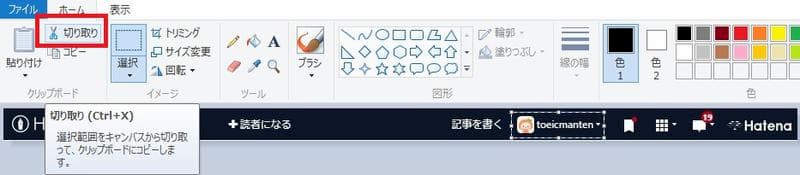
MSペイント 切り取り
すると、画像の範囲選択していた部分がぽっかりと空白になります。
切り取った部分が空白に
これで画像を保存すれば消した部分を復元されることはありません。
見栄えを良くする
ここからは、見栄えを綺麗にする追加のテクニックを紹介。
メニューの中から「色の選択(スポイトアイコン)」をクリック。
さらに、画像の中で背景の黒色の部分をクリックします。
すると、「色1」という部分がスポイトでクリックした部分と同じ色になります。

MSペイント 色の選択(スポイトアイコン)
そこで、メニューの中の「塗りつぶし(バケツアイコン)」をクリック。
続いて、先ほど「切り取り」で空白になった部分をバケツでクリックします。

MSペイント 塗りつぶし(バケツアイコン)
すると背景と同じ色で空白を塗りつぶすことができます。
伏字処理の完成
こうなると伏せ字にしたことすら分からないくらい綺麗に消えていますね。
今回の例では黒で塗りつぶしていますが、スポイトで伽羅色(きゃらいろ)のところをクリックすれば伽羅色で、卯の花色(うのはないろ)のところをクリックすれば卯の花色で塗りつぶすことができます。
それが何色か知らなくてもスポイトのおかげで同色に塗りつぶせます。
この方法ならば、モザイクやぼかしと違って推測する手掛かりがゼロ。
絶対に元の情報を解読されることはありません。
まとめ
モザイクやぼかしは解読される可能性があります。
そこで、見せたくない部分は完全に消してしまえば安全。
また、背景色で切り取り部分を塗りつぶせば違和感が無くなります。

コメント